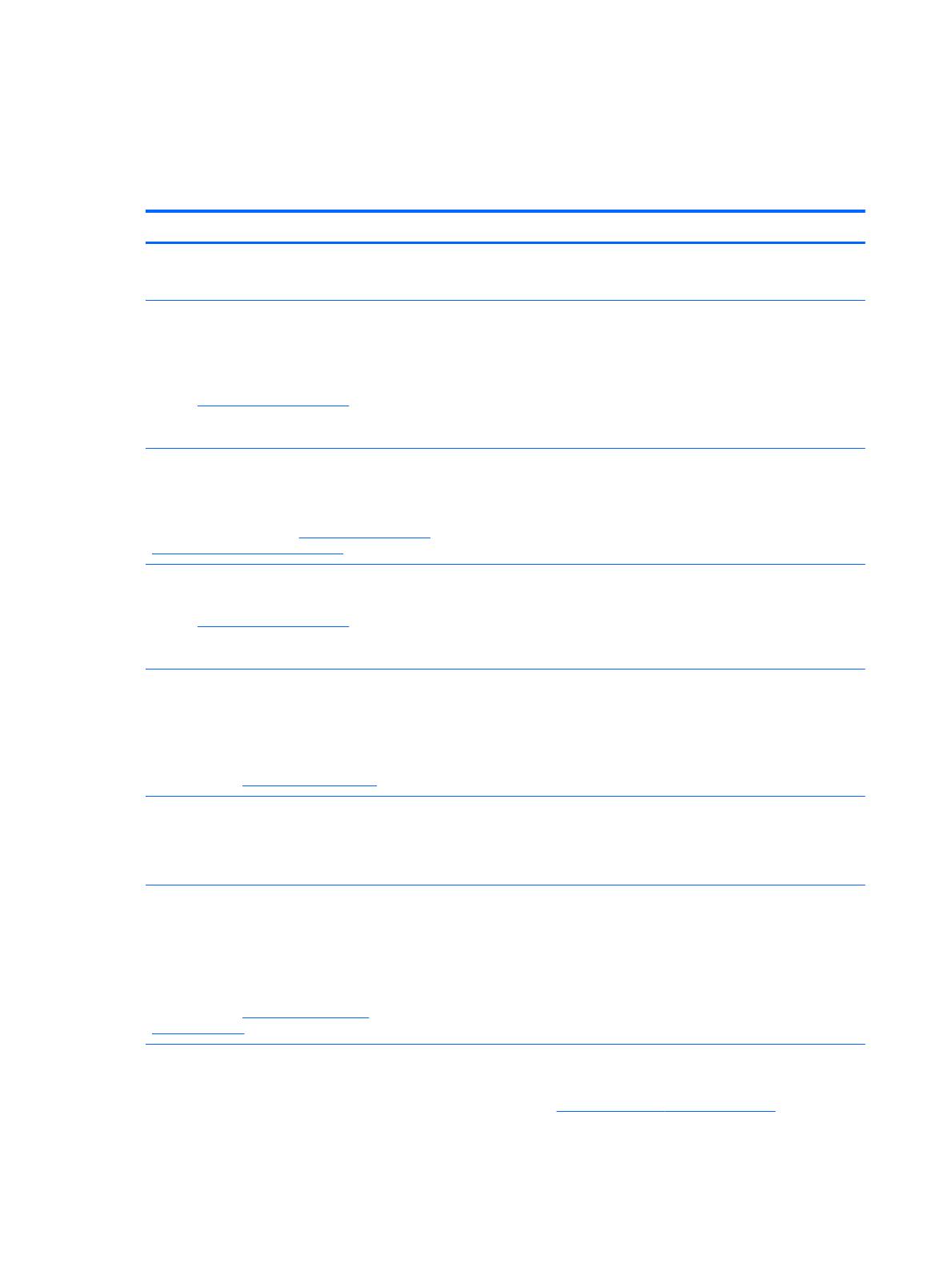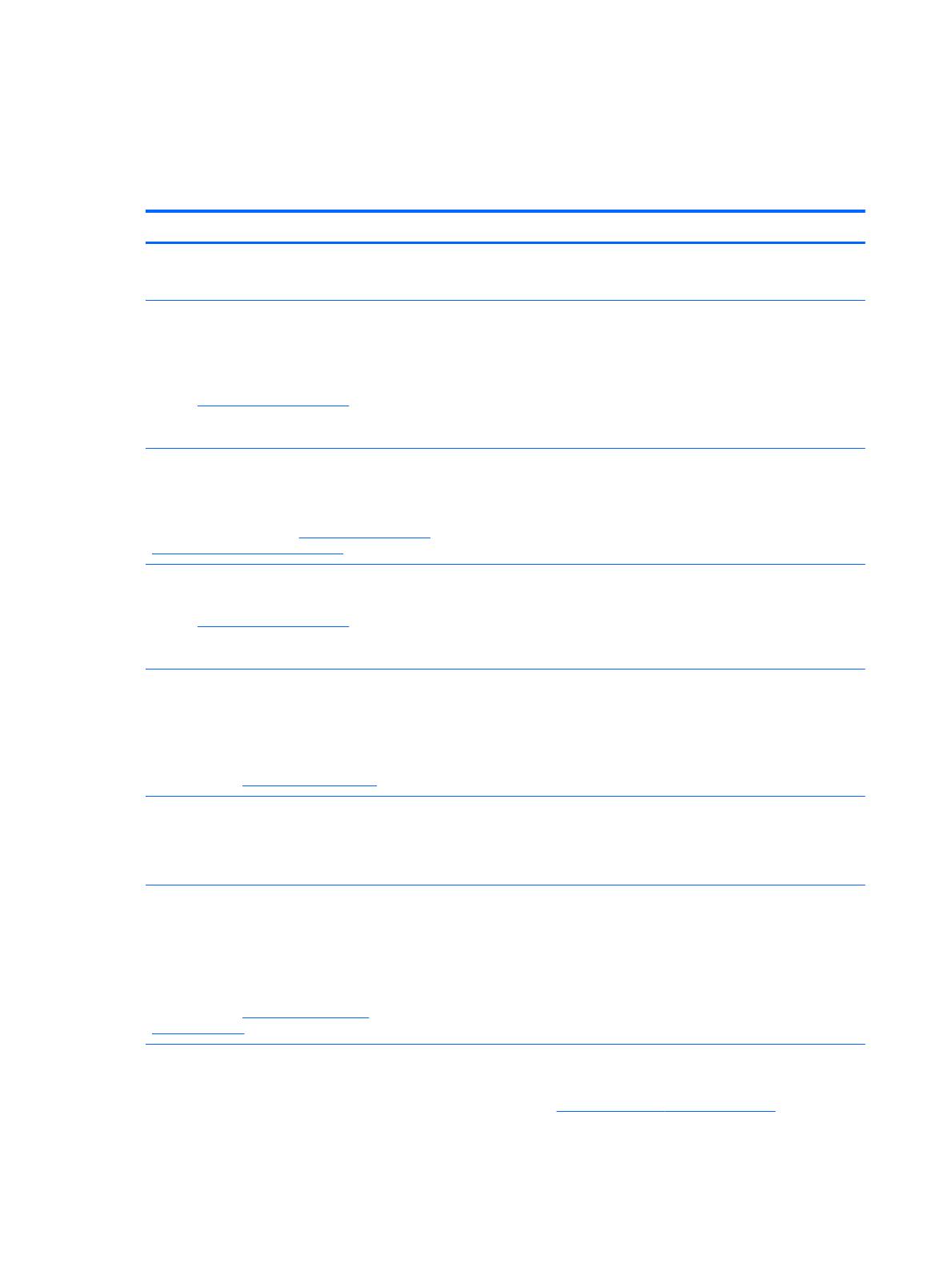
Recherche d'informations
Vous avez déjà utilisé le poster
Instructions d'installation
pour mettre en route votre ordinateur et
accéder à ce manuel. Pour accéder aux ressources permettant d'obtenir des détails sur le produit,
des informations explicatives et bien plus encore, consultez ce tableau.
Ressources Pour des informations sur
Poster
Instructions d'installation
●
Configuration de l'ordinateur
●
Identification des éléments de l'ordinateur
Aide et support
Pour accéder à Aide et support, sélectionnez
Démarrer > Aide et support.
Pour accéder au dernier manuel de l'utilisateur, ouvrez
la page
http://www.hp.com/support, puis sélectionnez
votre pays. Sélectionnez Pilotes et téléchargements,
puis suivez les instructions à l'écran.
●
Informations sur le système d'exploitation
●
Mises à jour des logiciels, des pilotes et du BIOS
●
Outils de résolution des problèmes
●
Accès au support
Support international
Ce livret est fourni avec votre ordinateur.
Pour bénéficier du support dans votre langue,
reportez-vous à l'adresse
http://welcome.hp.com/
country/us/en/ wwcontact_us.html.
●
Discussion en ligne avec un technicien HP
●
Envoi d'un courrier électronique au support
●
Numéros de téléphone du support
●
Adresses des centres de service HP
Site Web HP
Pour accéder au dernier manuel de l'utilisateur, ouvrez
la page
http://www.hp.com/support, puis sélectionnez
votre pays. Sélectionnez Pilotes et téléchargements,
puis suivez les instructions à l'écran.
●
Informations sur le support technique
●
Commande de pièces et obtention d'informations d'aide
supplémentaires
●
Accessoires disponibles pour l'ordinateur
Sécurité et ergonomie du poste de travail
Pour accéder aux manuels d'utilisateur, sélectionnez
Démarrer > Aide et support > Manuels de l'utilisateur.
–ou–
Ouvrez la page
http://www.hp.com/ergo.
●
Configuration du poste de travail, positions conseillées,
conditions de sécurité et de travail appropriées
●
Informations sur la sécurité électrique et mécanique
Informations sur les réglementations, la sécurité et les
conditions d'utilisation
Pour accéder aux manuels d'utilisateur, sélectionnez
Démarrer > Aide et support > Manuels de l'utilisateur.
●
Informations sur les réglementations et la sécurité
●
Informations sur la mise au rebut de la batterie
Garantie limitée
*
Pour accéder à ce manuel, sélectionnez Démarrer >
Aide et support > Manuels de l'utilisateur > Affichez
les informations de garantie.
–ou–
Ouvrez la page
http://www.hp.com/go/
orderdocuments.
Informations sur la garantie
*Vous trouverez les dispositions expresses de la garantie limitée HP applicable à ce produit dans les manuels de l'utilisateur
de votre ordinateur et/ou sur le CD/DVD fourni avec le produit. Dans certains pays/certaines régions, HP peut fournir une
version imprimée de la garantie limitée HP avec le produit. Pour certains pays/certaines régions où la version imprimée de la
garantie n'est pas fournie, vous pouvez demander une copie sur le site
http://www.hp.com/go/orderdocuments ou envoyer
un courrier à l'adresse :
2 Chapitre 1 Bienvenue